วิธีการ Jailbreak Amazon Fire TV Stick
เผยแพร่แล้ว: 2019-12-11เมื่อมองหาอุปกรณ์สตรีมมิ่งสำหรับโทรทัศน์ของคุณ คุณมักจะพบตลาดที่มีทางเลือกมากมาย ในบรรดาตัวเลือกยอดนิยม Amazon Fire Stick ถือว่าดีที่สุด เป็นอุปกรณ์สตรีมมิ่งยอดนิยมที่น่าทึ่งและเป็นมิตรกับกระเป๋า ซึ่งช่วยแปลงทีวีปกติที่เข้ากันได้กับ HDMI ให้เป็นสมาร์ททีวี การใช้ Fire Stick ทำให้สามารถสตรีมเนื้อหาออนไลน์และบริการต่างๆ เช่น Netflix, Amazon Prime Video, Hulu และอื่นๆ ได้
นอกจากนี้ อีกเหตุผลหนึ่งที่ทำให้ Amazon Fire TV Stick เป็นหนึ่งในตัวเลือกยอดนิยมก็คือ มันทำงานบน Fire OS ของ Amazon ส้อมของ Android ที่ทำให้ง่ายต่อการใช้ประโยชน์จาก Fire Stick กล่าวง่ายๆ ก็คือ หากคุณต้องการเพิ่มเนื้อหาใหม่ หรือต้องการเปิดเนื้อหาภายนอกแหล่งที่มา คุณก็สามารถทำได้ สิ่งเดียวที่คุณต้องการคือการแหกคุก Amazon Fire TV Stick
การเจลเบรค Amazon Fire Stick คืออะไร?
จากทศวรรษที่ผ่านมา คำว่า "แหกคุก" มีความเกี่ยวข้องกับอุปกรณ์ iOS ซึ่งการเจลเบรกหมายถึงการปลดล็อกระบบปฏิบัติการ ซึ่งหมายความว่าผู้ใช้จะสามารถติดตั้งแอปของบุคคลที่สาม เนื้อหาที่ละเมิดลิขสิทธิ์ ฯลฯ ได้ การรูทเครื่องบน Android ก็เช่นเดียวกัน กระบวนการทั้งสองนี้ต้องการความรู้ด้านเทคนิค
แต่เมื่อมีการใช้คำว่าแหกคุกเกี่ยวกับ Amazon Fire TV Stick มันหมายถึงบางสิ่งที่แตกต่างออกไป Jailbreak Fire Stick ไม่ต้องการการรันโค้ด ติดตั้งแอพของบริษัทอื่น ฯลฯ มันเป็นเพียงขั้นตอนการติดตั้งแอพของบริษัทอื่นที่ไม่มีอยู่ใน Amazon Appstore เพื่อขยายไลบรารีเนื้อหา และใช่! การเจลเบรก Amazon Fire Stick นั้นถูกกฎหมาย เมื่อคุณติดตั้งซอฟต์แวร์ลงในอุปกรณ์ของคุณ แต่ไม่ได้หมายความว่าการเจลเบรก iOS และ Android นั้นถูกกฎหมายหรือยอมรับการสตรีมเนื้อหาที่ผิดกฎหมาย โปรดจำไว้ว่ามันผิดกฎหมายโดยสิ้นเชิงและอยู่ภายใต้การตรวจสอบทางกฎหมาย
ผู้ใช้ส่วนใหญ่ชอบใช้ Kodi เป็นแพลตฟอร์มโอเพ่นซอร์สเป็นซอฟต์แวร์เจลเบรกเพราะทำงานได้ดีกับรีโมท Amazon Fire TV
Kodi ไม่ใช่แอปพลิเคชั่นละเมิดลิขสิทธิ์ แต่อนุญาตให้ส่วนเสริมหลายพันตัวสร้างการสตรีมภาพยนตร์ทันทีลงในอุปกรณ์ จากที่กล่าวมา หากคุณเพิ่มเนื้อหาที่ละเมิดลิขสิทธิ์ไปยัง Kodi จะถือว่าผิดกฎหมาย
นอกจากนี้ คุณไม่พบ Kodi บน Amazon Appstore เนื่องจากถูกลบออกจากที่นั่น อย่างไรก็ตาม คุณสามารถติดตั้งได้จาก Google Play Store
เราแนะนำให้ใช้ SurfShark เป็น VPN ยอดนิยมที่มีความปลอดภัยดีเยี่ยม
จะเจลเบรค Amazon Fire Stick ได้อย่างไร?
การแหกคุกอุปกรณ์ใดๆ ไม่ใช่เรื่องล้อเล่น แต่มันไม่ใช่สิ่งที่คุณทำไม่ได้ หรือคุณจำเป็นต้องเป็นนักวิทยาศาสตร์ในเรื่องนี้ ในการเจลเบรกโทรศัพท์อย่าง iPhone หรือ Android คุณต้องติดตั้งเฟิร์มแวร์ที่ดัดแปลง แต่ Amazon Fire TV Stick ไม่จำเป็นต้องใช้สิ่งดังกล่าว
เพื่อให้สิ่งต่าง ๆ ง่ายขึ้น เราได้แบ่งกระบวนการออกเป็นคำแนะนำทีละขั้นตอนอย่างง่าย เพียงทำตามขั้นตอนตรงตามที่อธิบายไว้ คุณก็จะได้ปลดล็อก Fire Stick, แท่งเจลเบรก Fire TV และเจลเบรก Fire Stick 4k
เมื่อ Amazon Fire Stick ถูกเจลเบรคแล้ว คุณสามารถไซด์โหลดแอปพลิเคชันบนอุปกรณ์ที่เราไม่สามารถผ่านร้านแอป Amazon ได้
การตั้งค่า Fire Stick สำหรับการเจลเบรค
ขั้นตอนที่ 1: เลือกตัวเลือกการตั้งค่าที่มุมขวาสุดที่ด้านบนจากบ้าน Fire TV Stick โดยใช้รีโมทของคุณ
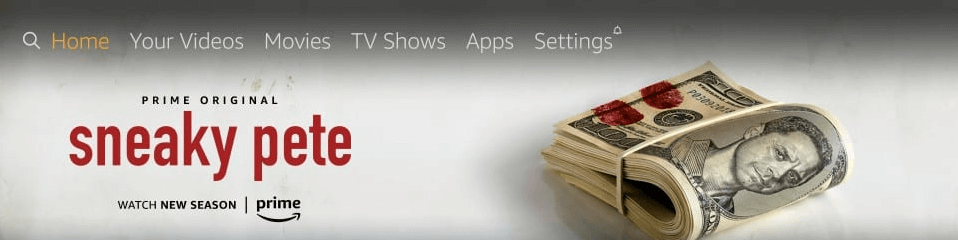
ขั้นตอนที่ 2: ถัดไป เลือกและคลิก My Fire TV (หากคุณใช้ซอฟต์แวร์รุ่นเก่ากว่า คุณจะเห็น Device)
ขั้นตอนที่ 3: คลิก ตัวเลือกสำหรับนักพัฒนา จากหน้าจอถัดไป
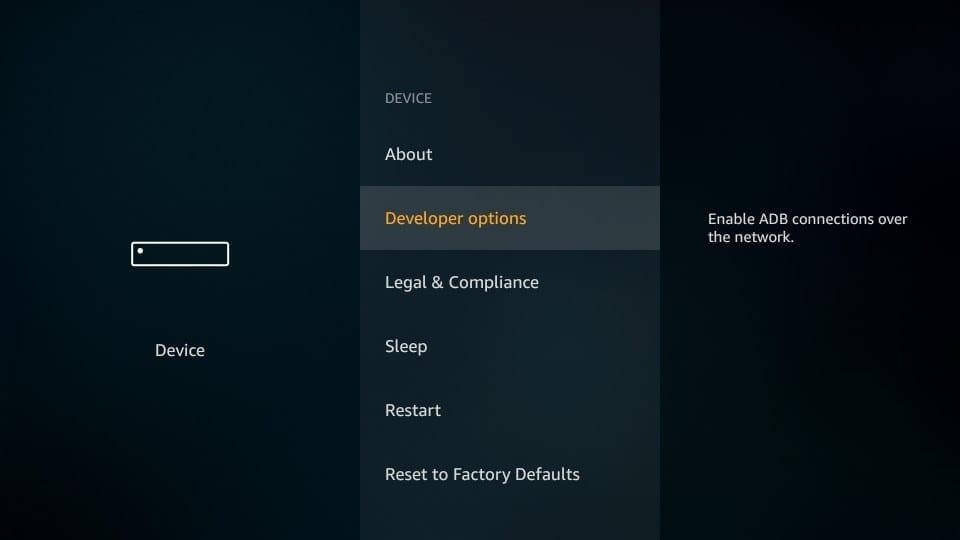
ขั้นตอนที่ 4: ตอนนี้ เปิดใช้งานแอพจากแหล่งที่ไม่รู้จัก
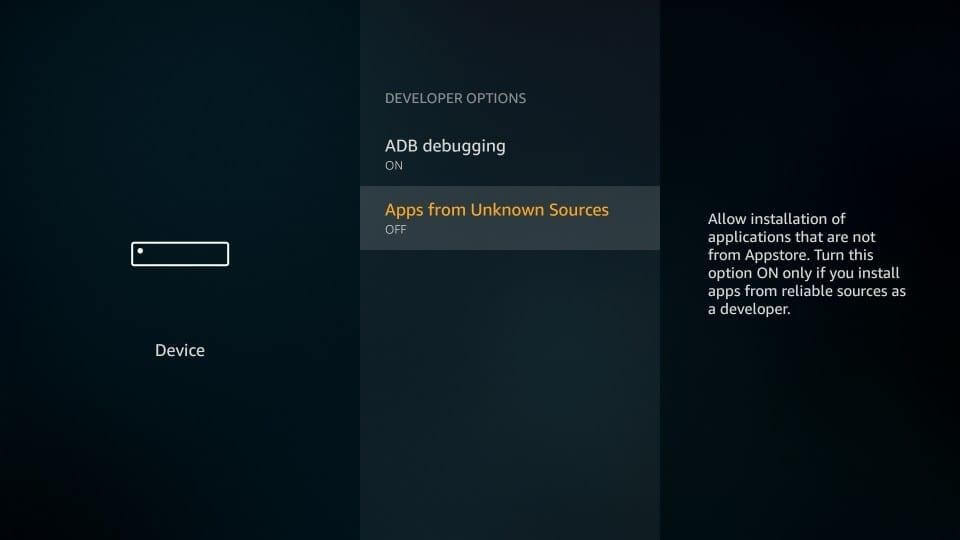
ขั้นตอนที่ 5: คลิก เปิด เมื่อได้รับแจ้ง
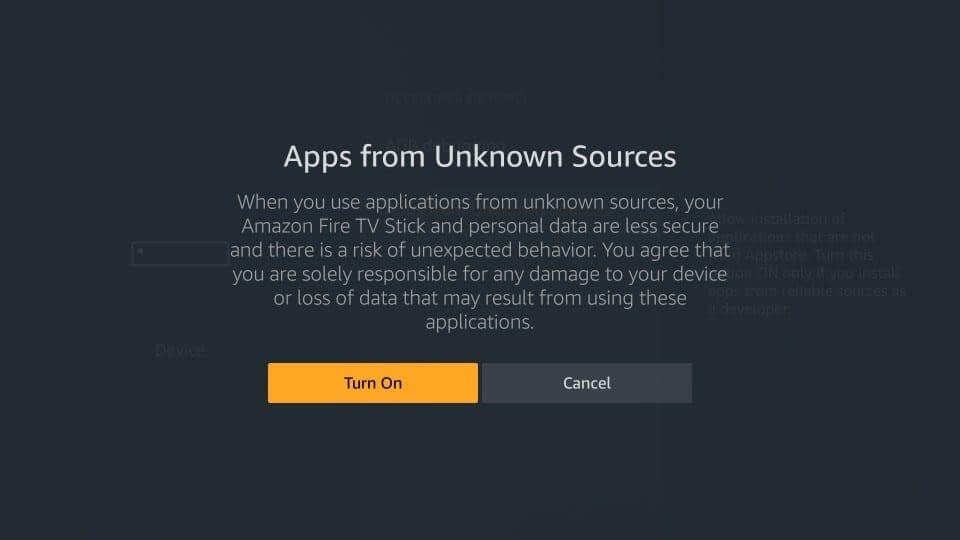
ขั้นตอนที่ 6: กดปุ่มย้อนกลับบนรีโมทเพื่อไปที่การตั้งค่า Fire Stick
ขั้นตอนที่ 7: ที่นี่ เลือก > การตั้งค่า
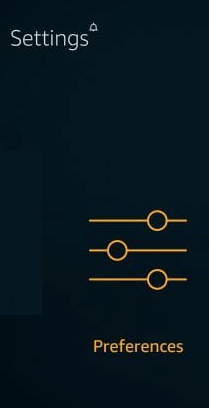

ขั้นตอนที่ 8: คลิกการตั้งค่าความเป็นส่วนตัว
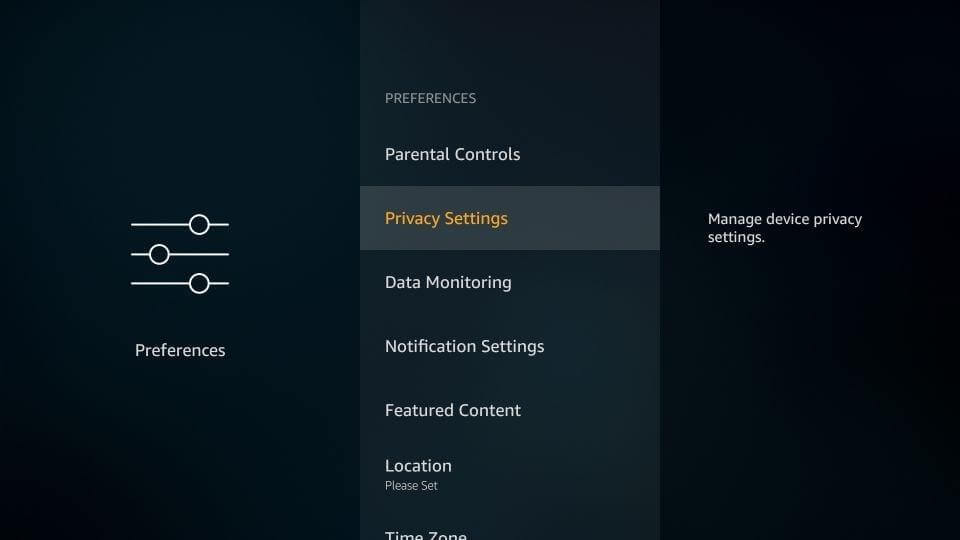
ขั้นตอนที่ 9: ปิดสองตัวเลือกต่อไปนี้: ข้อมูลการใช้งานอุปกรณ์ และ รวบรวมข้อมูลการใช้งานแอพ
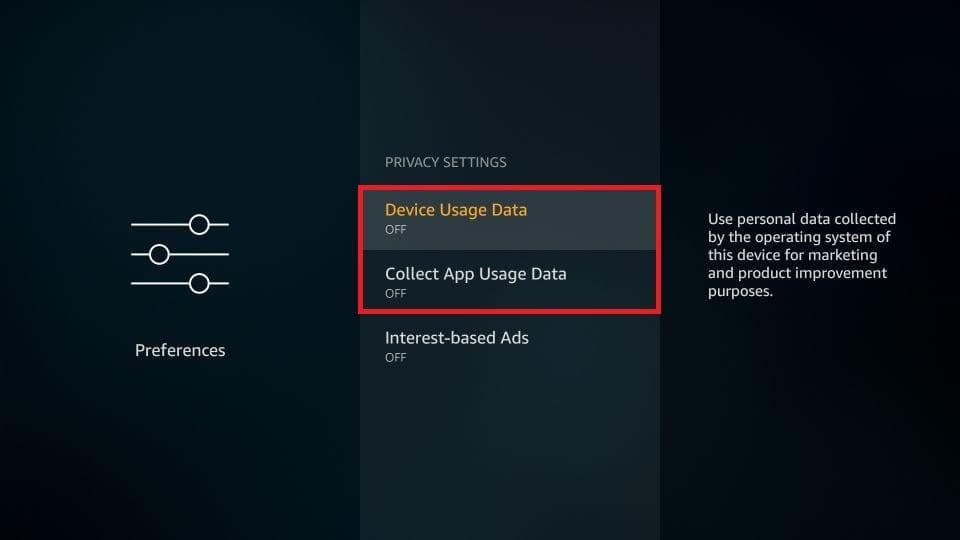
ขั้นตอนที่ 10: กดปุ่มย้อนกลับเพื่อไปที่ตัวเลือกการตั้งค่า
ขั้นตอนที่ 11: คลิกการตรวจสอบข้อมูล
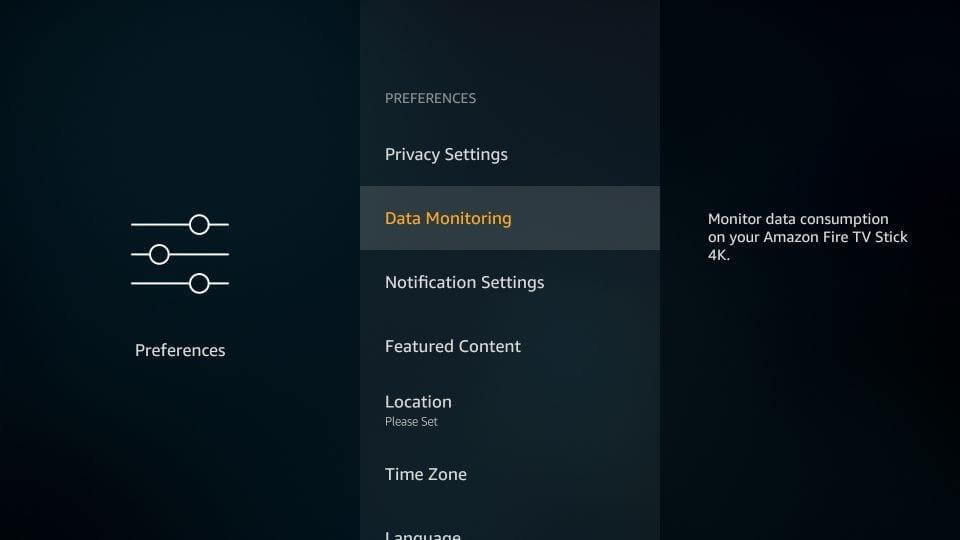
ขั้นตอนที่ 12: ปิดใช้งานการตรวจสอบข้อมูล
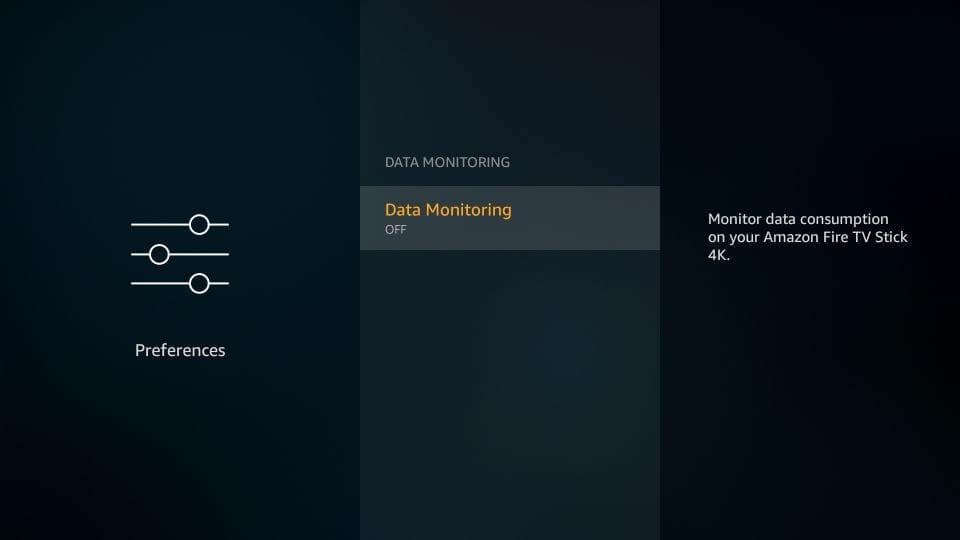
นี่คือทั้งหมด Fire Stick ของคุณพร้อมแล้ว คุณเจลเบรค Fire Stick สำเร็จแล้ว ซึ่งหมายความว่าคุณสามารถติดตั้งแอปพลิเคชันที่ไม่มีใน Amazon Appstore ได้แล้ว
ติดตั้ง ES File Explorer บน Amazon Fire TV Stick
ES File Explorer เป็นตัวจัดการไฟล์ที่ยอดเยี่ยมและเครื่องมือไซด์โหลดที่มีประโยชน์สำหรับ Amazon Fire TV Stick แอพนี้จะช่วยติดตั้งแอพสตรีมมิ่งไปยังเจลเบรก Fire Stick, Fire Stick 4k, Fire TV เป็นต้น
1. เลือกตัวเลือกการค้นหาโดยใช้รีโมทของ Amazon
2. ค้นหา ES File Explorer ที่นี่
3. คลิกที่ไอคอน ES File Explorer > ดาวน์โหลด
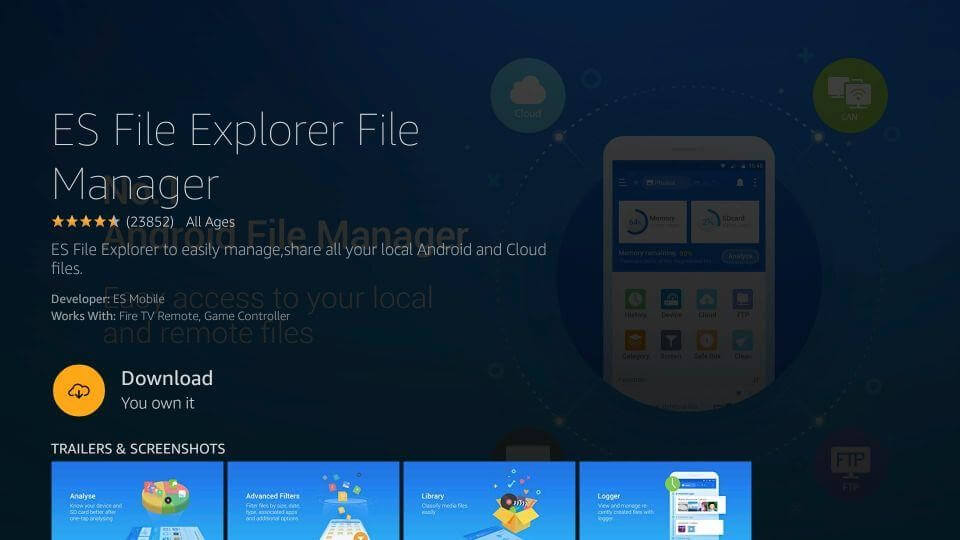
4. คลิก เปิด เพื่อเปิดแอป
เจลเบรคไฟสติ๊ก
นี่เป็นขั้นตอนสุดท้าย ที่นี่เราจะติดตั้ง Kodi แอปพลิเคชั่นสื่อที่จะเข้าถึงโลกแห่งความบันเทิงขนาดมหึมา คุณสามารถรับชมภาพยนตร์ รายการทีวี กีฬา ฯลฯ ที่ชื่นชอบได้
1. เปิด ES File Explorer คลิกไอคอน Downloader หรือคลิก Tools > Download Manager
2. คลิก +ปุ่มใหม่
3. ในหน้าต่างใหม่ที่เปิดขึ้นให้ป้อน: http://kodi.tv/download
4. คลิกดาวน์โหลดเลย
5. รอให้ ES Explorer ดาวน์โหลด .APK
หมายเหตุ: หากคุณได้รับข้อความ การแจ้งว่า JavaScript ถูกปิดใช้งาน เลือกปุ่ม ตกลง
6. เมื่อดาวน์โหลดไฟล์ .APK แล้ว ให้คลิกที่ Open file > Install
7. คลิกติดตั้งอีกครั้งในหน้าต่างถัดไปที่เปิดขึ้น
8. จะใช้เวลาสักครู่หรือประมาณนั้น เมื่อติดตั้งแล้วคุณจะได้รับการแจ้งเตือนการติดตั้งแอพ
ตอนนี้คุณทำตามขั้นตอนทั้งหมดเรียบร้อยแล้ว Amazon Fire Stick ของคุณถูกเจลเบรคแล้ว
หากต้องการเรียกใช้ Kodi ให้คลิกเปิด แต่ถ้าคุณต้องการทำในภายหลังให้คลิกที่เสร็จสิ้น
จะใช้ Jailbroken Fire TV Stick ได้อย่างไร?
ตอนนี้คุณมี Fire Stick ที่ผ่านการเจลเบรคแล้ว ถึงเวลาเรียนรู้วิธีใช้ประโยชน์สูงสุดจากมัน
ก่อนที่จะใช้ Fire TV Stick ที่ผ่านการเจลเบรค เราขอแนะนำให้ใช้ VPN สำหรับ Fire Stick เนื่องจาก ISP และ Government ของคุณสามารถดูสิ่งที่คุณสตรีมได้
โดยส่วนตัวแล้วฉันแนะนำให้ใช้ Surfshark VPN ที่ปลอดภัยและรวดเร็วที่สุด VPN นี้มีเซิร์ฟเวอร์มากกว่า 500 แห่งในกว่า 50 ประเทศ เมื่อใช้สิ่งนี้ คุณจะสามารถเลี่ยงการจำกัดขอบเขตทางภูมิศาสตร์และสตรีมเนื้อหาจากทั่วโลกได้
ขั้นตอนในการติดตั้ง Surfshark บน Fire Stick
การติดตั้ง Surshark VPN สำหรับการเจลเบรค Amazon Fire TV Stick นั้นง่ายพอๆ กับการสแนปตัวค้นหาของคุณ
1. ไปที่ Surfshark และสมัครสมาชิก
2. ตอนนี้เปิด Fire Stick > ไปที่ Amazon Appstore
3. มองหา Surfshark VPN
4. ถัดไป ดาวน์โหลดและติดตั้ง Surfshark VPN สำหรับ Fire Stick
เมื่อคุณได้ติดตั้ง Surfshark VPN แล้ว คุณควรทราบวิธีใช้งาน
ขั้นตอนในการใช้ Surfshark VPN บน Fire Stick
- เข้าสู่ระบบบัญชี Surfshark ของคุณในขณะที่เราสมัครรับข้อมูลแล้ว
- เชื่อมต่อกับเซิร์ฟเวอร์
- ตอนนี้คุณสามารถเริ่มการสตรีมโดยไม่เปิดเผยตัวตนโดยไม่ต้องกังวลว่า ISP ของคุณจะคอยตรวจสอบกิจกรรมของคุณ
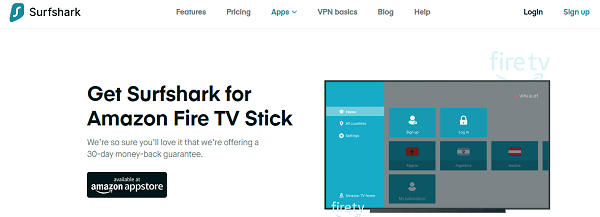
สรุป:
การใช้ขั้นตอนง่าย ๆ เหล่านี้และ VPN ที่น่าทึ่งนี้จะช่วยให้คุณนำความบันเทิงกลับบ้านได้มากขึ้น Kill Switch, แบนด์วิดท์ไม่จำกัด, การปิดบังที่อยู่ IP เป็นเพียงคุณสมบัติบางอย่าง คุณสามารถใช้ Fire Stick ที่ผ่านการเจลเบรคได้ไม่จำกัด นอกจากนี้ การมี Surfshark บน Amazon Appstore จะช่วยให้คุณไม่ต้องยุ่งยากกับการไซด์โหลดบน Fire TV Stick หวังว่าคุณจะพบบทความที่น่าสนใจและให้ข้อมูล หากมีข้อมูลเพิ่มเติม คุณจำเป็นต้องแสดงความคิดเห็น แชร์กับครอบครัว เพื่อน ถ้าคุณพบว่ามีประโยชน์ สมัครสมาชิก Tweaklibrary เพื่อรับข้อมูลเกี่ยวกับบล็อกล่าสุด
